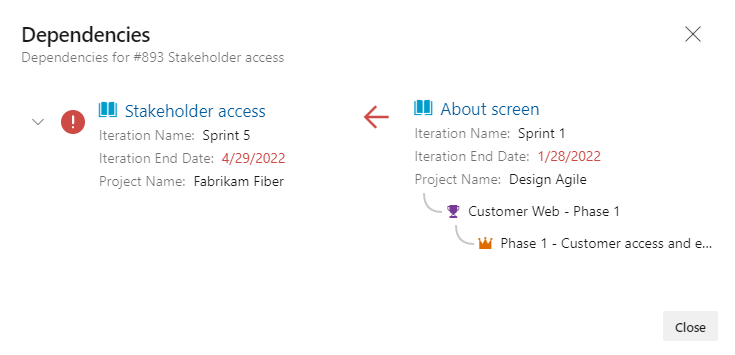Teslim Planlarını kullanarak bağımlılıkları izleme
Azure DevOps Services'ı | Azure DevOps Server 2022
Teslim Planları ile iş öğelerine eklenen bağımlılıkları izleyebilirsiniz. Bağımlılık izleme, iş öğeleri arasındaki Öncül/Ardıl bağlantı türünü destekler. Aşağıdaki görüntüde bağımlılıkları olan birkaç iş öğesi gösterilmektedir. Yeşil ![]() simgesi olan bu kartlar bağımlılık sorunu olmadığını gösterir. Kırmızı
simgesi olan bu kartlar bağımlılık sorunu olmadığını gösterir. Kırmızı ![]() simgesi olan bu kartlar, bir veya daha fazla bağımlılıkla ilgili sorunlar olduğunu gösterir. Bir öncül iş öğesi ardıl iş öğesinden sonra bitmek üzere zamanlandığında bağımlılık sorunları ortaya çıkar.
simgesi olan bu kartlar, bir veya daha fazla bağımlılıkla ilgili sorunlar olduğunu gösterir. Bir öncül iş öğesi ardıl iş öğesinden sonra bitmek üzere zamanlandığında bağımlılık sorunları ortaya çıkar.
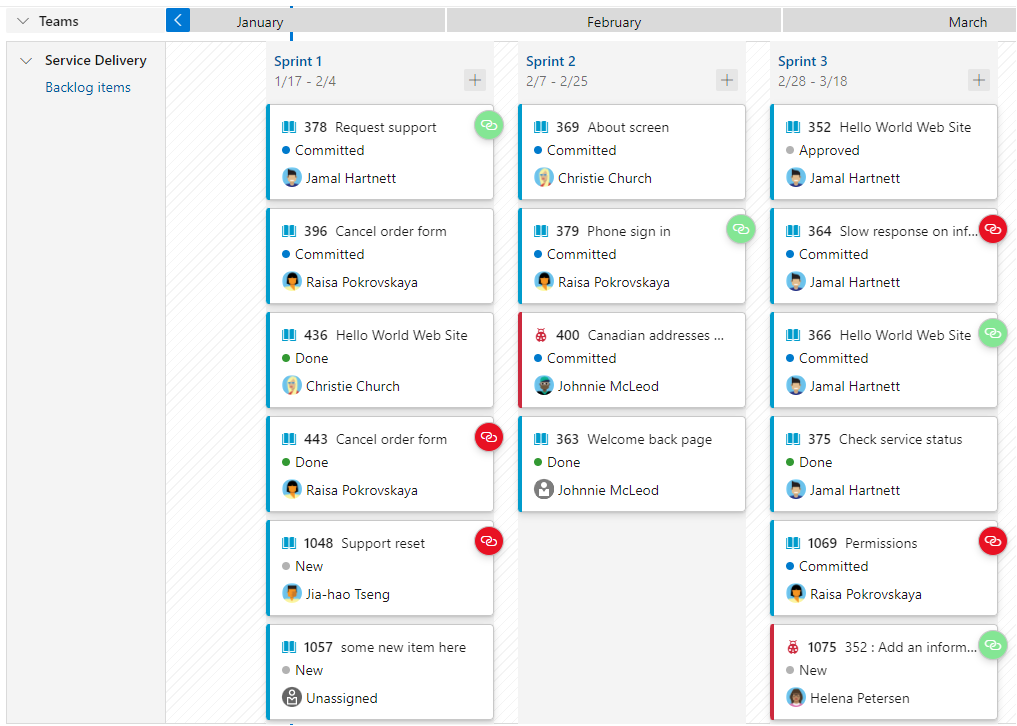
Bağımlılıkları görüntülemek için önce Teslim Planı'nı ve iş öğeleri arasındaki bağımlılıkları tanımlamanız gerekir. Nasıl yapılacağını öğrenmek için bkz. Teslim Planları ekleme veya düzenleme ve Kullanıcı hikayelerini, sorunlarını, hatalarını ve diğer iş öğelerinibağlama.
Bahşiş
Farklı projelerdeki iş öğeleriyle aynı kuruluştaki farklı ekipler arasında bağımlılıklar oluşturabilirsiniz, ancak farklı kuruluşlardaki projelerde oluşturamayın. Bağlantılar sekmesi aracılığıyla bir iş öğesi açabilir ve bağımlılık ekleyebilirsiniz.
Önkoşullar
| Kategori | Gereksinimler |
|---|---|
| İzinler | - Teslim Planını görüntülemek için: Proje Koleksiyonu Geçerli Kullanıcılar grubunun üyesi. Özel bir proje için Paydaş erişim izni verilen kullanıcılar planları görüntüleyebilir. Ortak proje için Paydaş erişim izni verilen kullanıcılar plan ekleyebilir ve görüntüleyebilir. - Bir iş öğesini açmak veya değiştirmek ya da iş öğeleri eklemek için: İlgili iş öğesine atanan Alan Yolları için bu düğümde iş öğelerini düzenleme izni İzin Ver olarak ayarlanmış . |
| Yapılandırma | - İş öğelerinin ve bağımlılık satırlarının planda görünmesi için: Bir ekip ürününü veya portföy backlog'u bir plan için seçilmesini etkinleştirin. - İş öğeleri, ekibin ürün kapsamı veya portföy kapsamı aittir. Yalnızca bir ekibin geri logunda görüntülenmek için seçilen ve plan için tanımlanan herhangi bir alan ölçütünü karşılayan bir kategoriye ait iş öğeleri planda görünür. - planda tanımlanan her ekip için seçilen Sprint'ler. - Her proje yinelemesi için tanımlanan Başlangıç ve bitiş tarihleri. - Yineleme Yolları veya her iş öğesi için tanımlanan Başlangıç Tarihi/Hedef Tarih. Tanımlandığında, Başlangıç Tarihi/Hedef Tarih bir iş öğesine atanan sprint'i geçersiz kılar. - Bağımlılık simgelerini ve çizgilerini göstermek için: İş öğeleriÖncül-Ardıl bağlantı türü kullanılarak bağlanır. - Bağımlılık simgelerini ve bağımlılık çizgilerini görüntülemek için ekip genişletildi. |
Bahşiş
Planı düzenlerseniz ve yaptığınız değişikliklerin planda göründüğünü görmüyorsanız tarayıcınızı yenileyin. Güncelleştirmeleri tetiklemek için bazı durumlarda tarayıcı yenilemesi gerekir.
İş öğesi için bağımlılık satırlarını gösterme
Boards>Teslim Planlarıarasından Teslim Planı'nı açın.
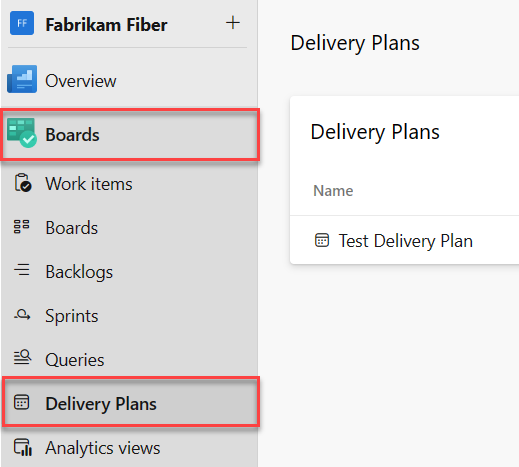
Bir iş öğesinin bağımlılık çizgilerini görüntülemek için kartının üst veya alt kısmını seçin. Satırları kapatmak için kartın üst veya alt kısmını yeniden veya planın içinde başka bir yeri seçin.
Sorun olmayan bağımlılık çizgileri siyah çizgi olarak gösterilir.
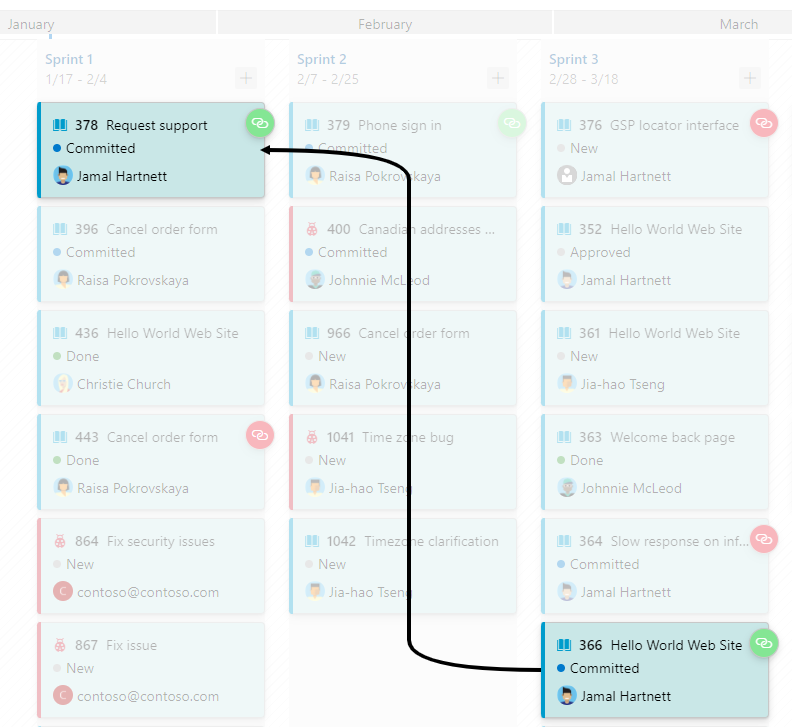
Bahşiş
Takım geri logları arasında bağımlılık çizgilerini görüntülemek için her iki ekibi de genişlettiğinizden emin olun.
Sorunları olan bağımlılık çizgileri kırmızı çizgilerle gösterilir. Sorunlar, öncül iş öğesi tamamlanmadan önce ardıl iş öğesinin sona erecek şekilde zamanlandığını gösterir.
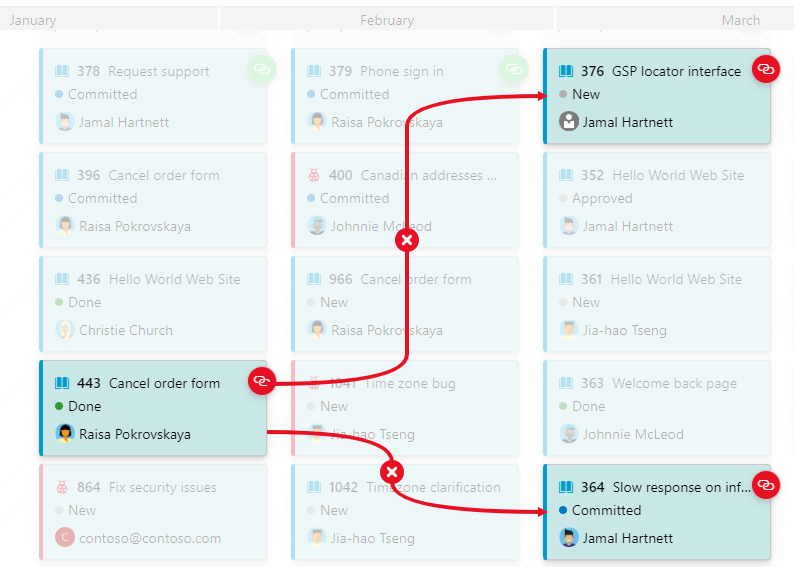
Sorunu görüntülemek için
 simgesini seçin.
simgesini seçin.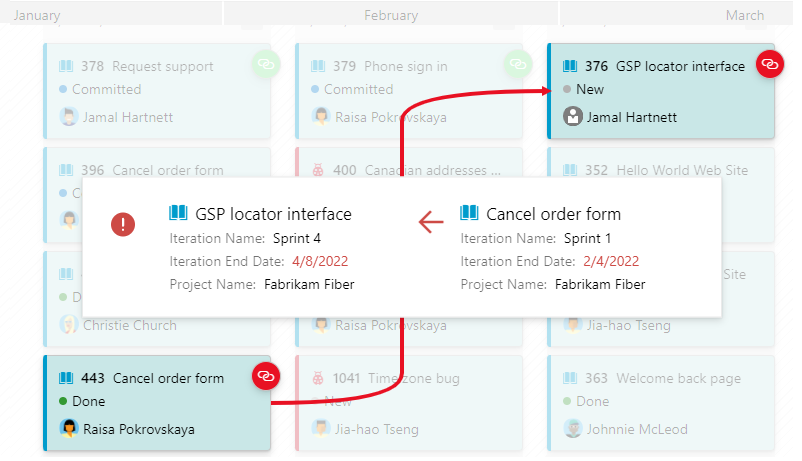
İş öğesi için bağımlılık özetini açma
Belirli bağımlılıklarda detaya gitmek için iş öğesinin Bağımlılıklar iletişim kutusunu açın. İş öğesinin bağımlılıkları olduğunu gösteren simgeyi (yeşil ![]() veya kırmızı
veya kırmızı ![]() ) seçin.
) seçin.
Örneğin, burada aynı proje ve başka bir proje içindeki birkaç iş öğesine bağımlılıkları olan bir iş öğesinin bağlantı simgesini seçiyoruz.
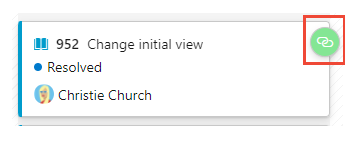
Bağımlılıklar iletişim kutusu, iş öğesinin üç öncül olduğunu ve hiçbir sorun olmadığını gösterir.
Sorun olmayan bir iş öğesi için 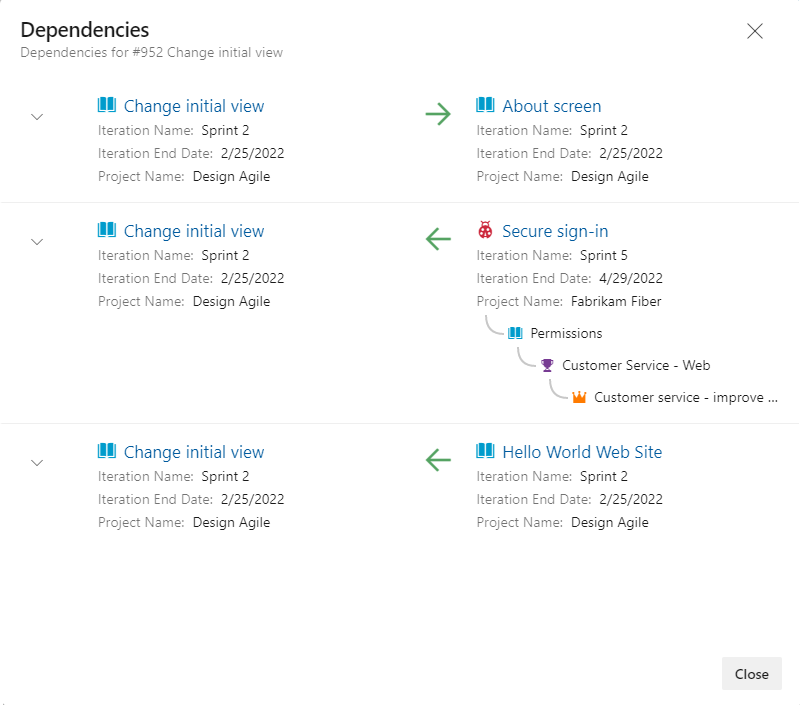
Bağımlılık sorunlarını belirleme
Çakışmalar ortaya çıktığında kırmızıyla vurgulanır. Bu sorunlar genellikle ardıl iş öğesinin bitiş tarihi öncül iş öğesinin bitiş tarihinden önce ayarlandığında oluşur. Bitiş tarihini belirlemek için, iş öğesi için Hedef Tarih veya atanan Yineleme YoluBitiş Tarihi kullanın.
Örneğin, aşağıdaki Bağımlılıklar iletişim kutusu, ardıl iş öğesinden önce iki öncül iş öğesinin tamamlanacak şekilde planlandığını gösterir. Kırmızı ünlem işareti ve kırmızı oklar bu bağımlılıkla ilgili bir sorunu gösterir.
Bağımlılık başka bir projedeki bir iş öğesine bağlandığında, proje bilgileri ve diğer bağlantı ilişkileri görüntülenir.
dependencies-cross-project içeren bir iş öğesi için